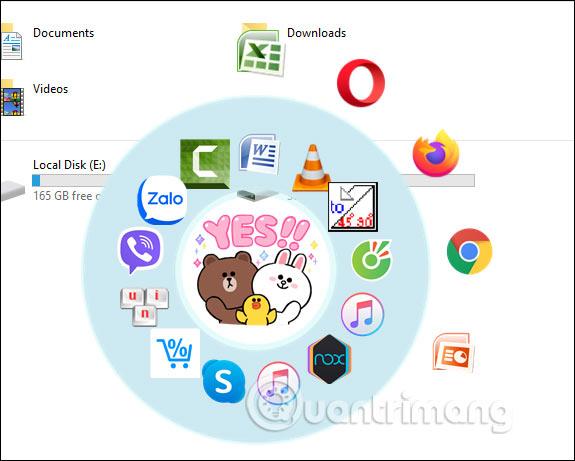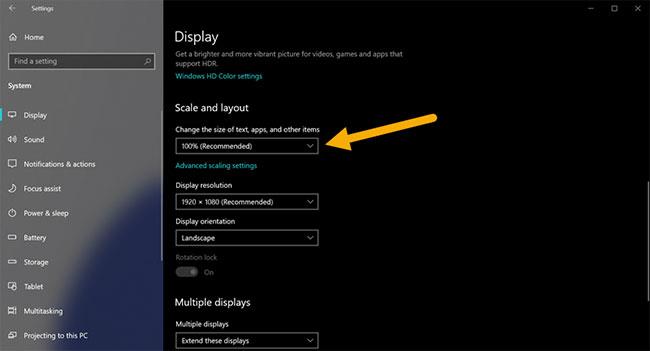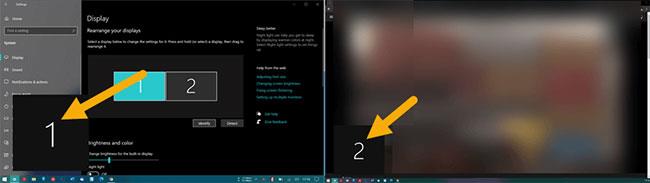Pri použití nastavenia viacerých monitorov môžete nastaviť škálovanie DPI pre každý jednotlivý monitor. Tu je návod, ako nastaviť škálovanie DPI v nastavení s viacerými monitormi.
Windows umožňuje nastaviť individuálne škálovanie DPI v nastaveniach s viacerými monitormi
Jedným z najväčších problémov systému Windows je jeho škálovanie DPI. V závislosti od rozlíšenia a veľkosti obrazovky musíte nastaviť vhodné škálovanie DPI, aby ho mohol používať systém Windows. Škálovanie DPI môže byť väčší problém v nastaveniach s viacerými monitormi. Koniec koncov, vďaka súčasnému globálnemu dopytu po práci z domu sa nastavenia viacerých monitorov stali pomerne populárnymi. Jednou z najobľúbenejších kombinácií je notebook pripojený k externému displeju.
Normálne Windows robí celkom dobrú prácu pri zisťovaní veľkosti a rozlíšenia obrazovky, ako aj pri nastavovaní vhodného škálovania DPI. Automatické škálovanie DPI je použiteľné aj pre nastavenia viacerých monitorov. To platí aj vtedy, ak majú obrazovky rôzne rozlíšenia a veľkosti.
Ak automatické škálovanie nefunguje podľa očakávania, môžete manuálne nastaviť škálovanie DPI pre každý displej v nastavení s viacerými monitormi. Našťastie systém Windows 10 uľahčil nastavenie rôznych mierok DPI pre monitory v nastavení s viacerými monitormi. Tu je návod, ako to môžete urobiť.
Kroky na nastavenie individuálneho škálovania DPI v nastavení viacerých monitorov
Ak chcete zmeniť mierku DPI pre viacero obrazoviek, postupujte podľa krokov uvedených nižšie.
1. Najprv otvorte aplikáciu Nastavenia v systéme Windows 10. Môžete to urobiť stlačením klávesovej skratky Win + I. V prípade potreby môžete tiež vyhľadať položku „Nastavenia“ v ponuke Štart.
2. V aplikácii Nastavenia prejdite na stránku „Systém“. Na stránke Systém kliknite na kartu "Zobraziť" na bočnom paneli. Ako už názov tejto možnosti napovedá, práve tu nájdete všetky nastavenia týkajúce sa vášho displeja.
3. Na stránke Displej vyberte displej, pre ktorý chcete zmeniť mierku DPI. Vo všeobecnosti bude „monitor 1“ hlavným monitorom. V príklade chce autor zmeniť škálovanie DPI na druhom monitore. Takže bola vybraná obrazovka číslo 2.
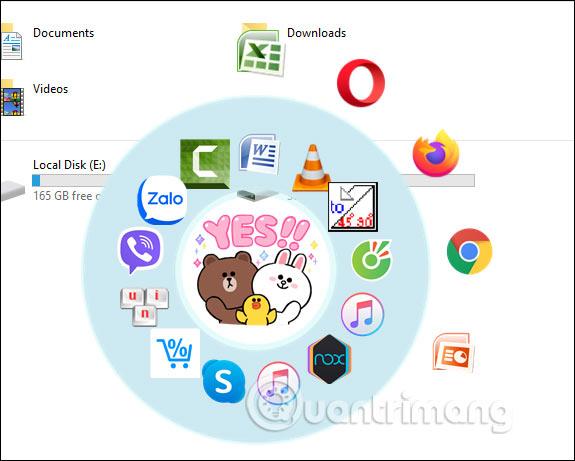
Vyberte displej, pre ktorý chcete zmeniť mierku DPI
4. Po výbere zobrazenia prejdite nadol a z rozbaľovacej ponuky „Zmeniť veľkosť textu, aplikácie a iných položiek“ vyberte odporúčaný pomer DPI . V prípade potreby môžete experimentovať s ďalšími nastaveniami DPI, aby ste zistili, čo vám vyhovuje.
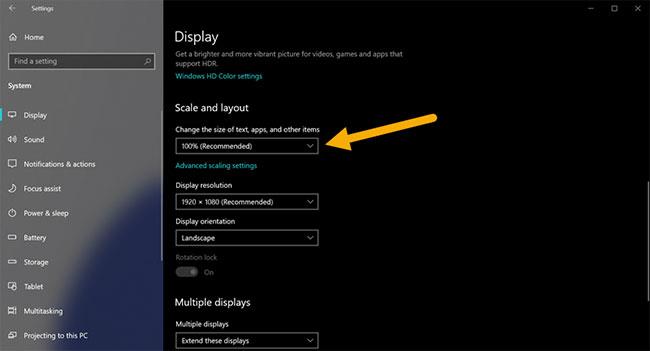
Z rozbaľovacej ponuky „Zmeniť veľkosť textu, aplikácie a iných položiek“ vyberte odporúčaný pomer DPI
5. Na potvrdenie zmien môže systém Windows zobraziť potvrdzovacie okno. Kliknutím na tlačidlo „Ponechať zmeny“ potvrďte nové nastavenie mierky DPI.
Odteraz bude mať obrazovka nový pomer DPI. Ak chcete nastaviť viac monitorov, postupujte podľa rovnakých krokov na nastavenie mierky DPI pre každý monitor. Niektoré otvorené aplikácie nemusia rozpoznať zmeny DPI. V takýchto prípadoch zatvorte a znova otvorte aplikáciu.
Identifikujte obrazovku
Ak nemôžete určiť, ktorému monitoru zodpovedajú čísla uvedené nižšie, môžete požiadať systém Windows o ich identifikáciu. Na stránke Zobraziť kliknite na tlačidlo „Identifikovať“. Hneď ako kliknete na toto tlačidlo, systém Windows zobrazí na obrazovke veľké čísla ako prekrytie. Tieto čísla zodpovedajú číslam obrazoviek na stránke Zobrazenie.
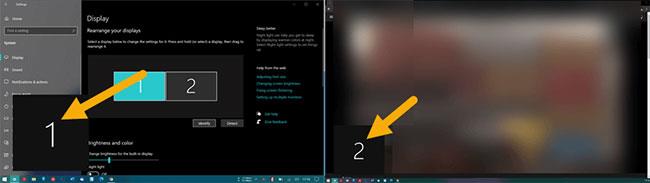
Identifikujte obrazovku